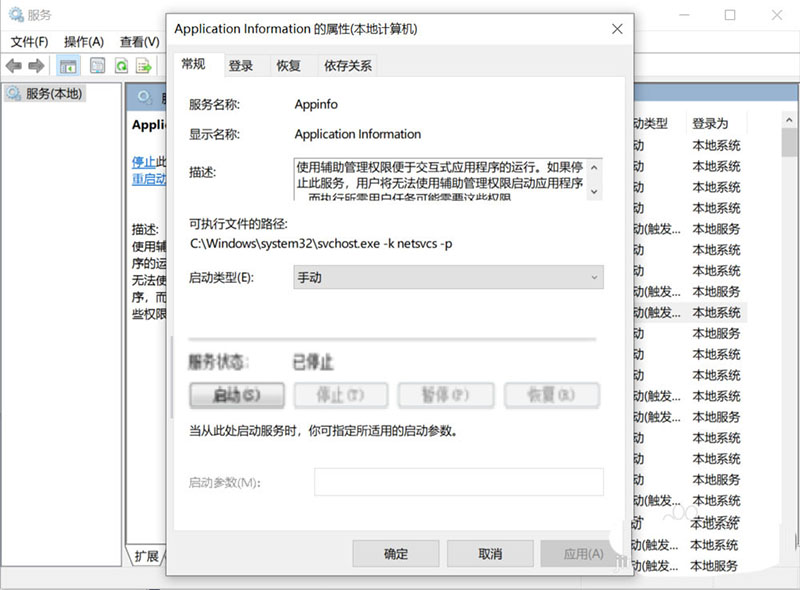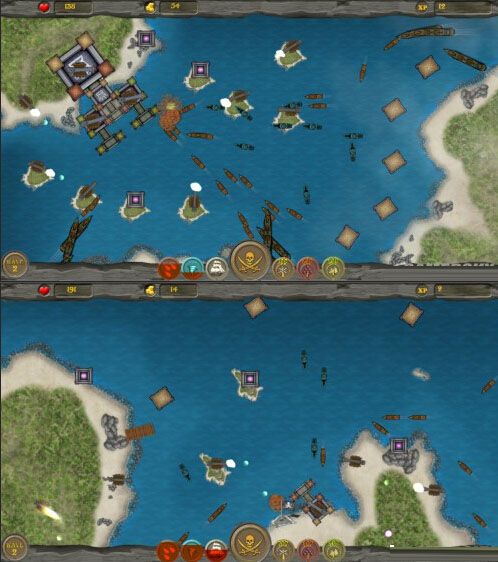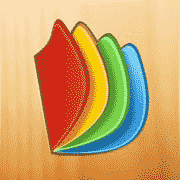电脑Application Information服务怎么启动查看和关闭?
想要管理Application Information服务,该怎么开启,查看和关闭呢?下面我们就来看看详细的教程。
一、启动Application Information服务
1、在电脑桌面的左下角点击win图标

2、在弹出的菜单列表中单击【控制面板】选项。
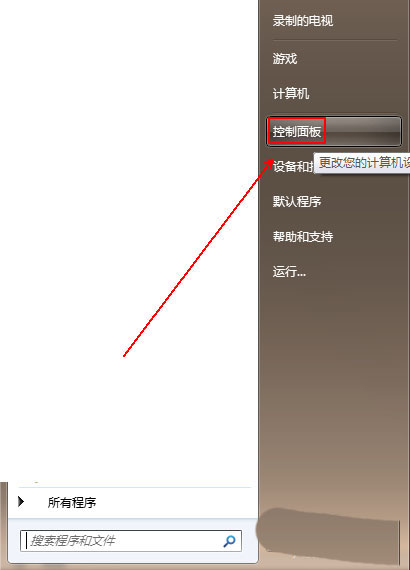
3、将【控制面板】文件夹的【查看方式】更改为【大图标】选项
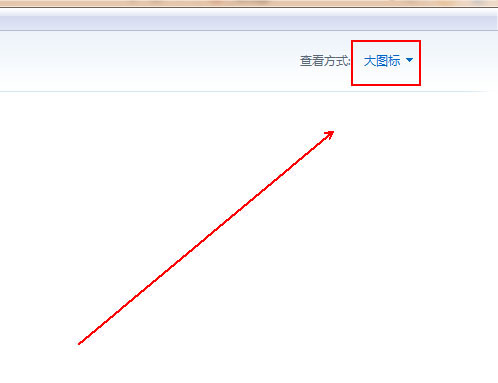
4、在下方的程序里列表中单击【管理工具】选项

5、在【管理工具】文件夹内双击【服务】选项
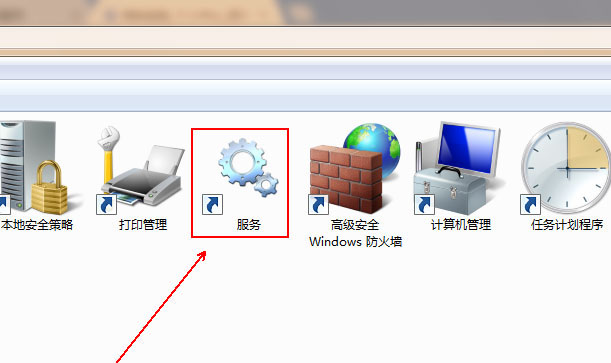
6、在【服务】文件夹内单击选中【Application Information】选项并右击鼠标
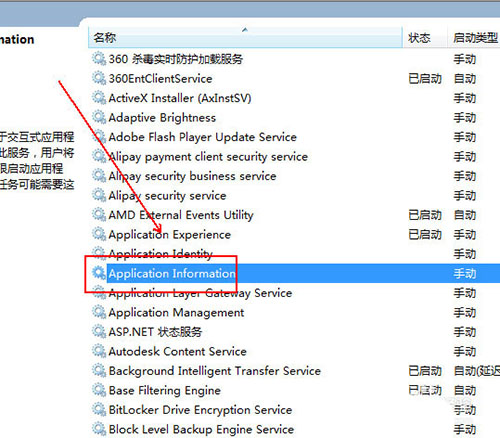
7、在弹出的菜单列表中单击【启动】选项即可。

二、查看Application Information服务
首先我们打开电脑上的开始菜单,然后在开始菜单中找到管理工具选项并点击。接着在管理工具的菜单中找到并点击组件服务,在组件服务中点击服务(本地)选项,最后在右边的菜单窗口中找到Application Information点开即可查看服务描述。首先我们打开电脑上的开始菜单,然后在开始菜单中找到管理工具选项并点击。接着在管理工具的菜单中找到并点击组件服务,在组件服务中点击服务(本地)选项,最后在右边的菜单窗口中找到Application Information点开即可查看服务描述。
1、首先我们打开电脑上的开始菜单。
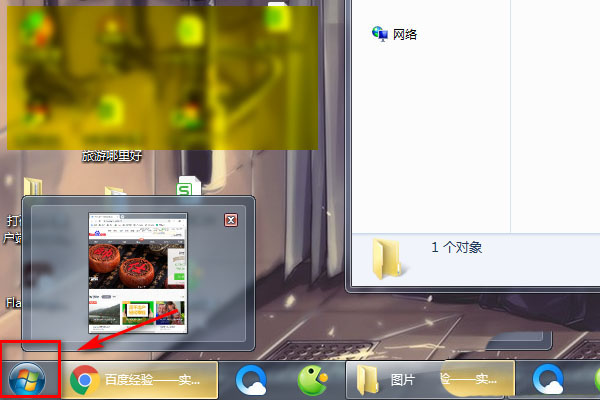
2、在开始菜单中找到管理工具选项并点击。

3、在管理工具的菜单中找到并点击组件服务。
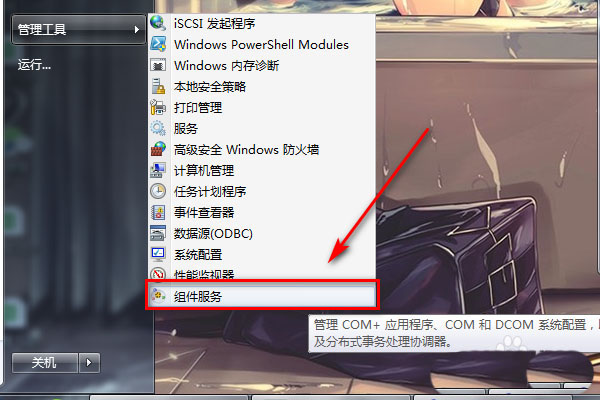
4、在组件服务中点击服务(本地)选项。
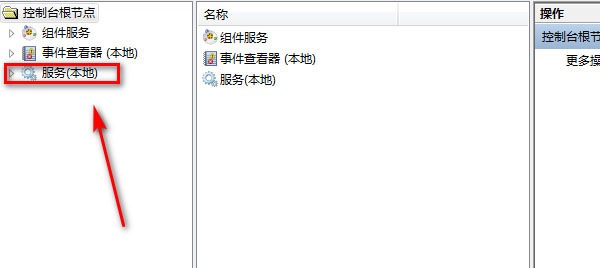
5、最后在右边的菜单窗口中找到Application Information点开即可查看服务描述。
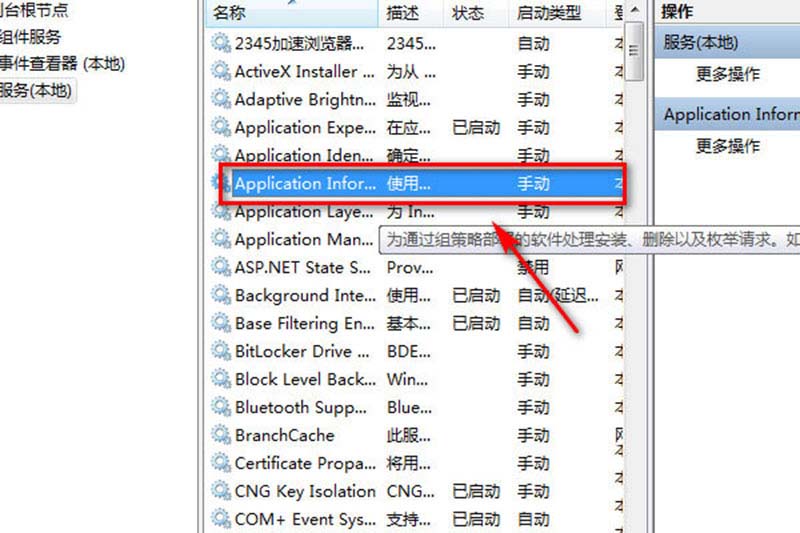
三、关闭Application Information服务
Windows系统中的功能组件,需要系统服务的支撑,才能够正常运行。通常情况下,系统服务组件出现问题,需要查看系统服务的状态是否正常。
1、打开Windows服务工具窗口;
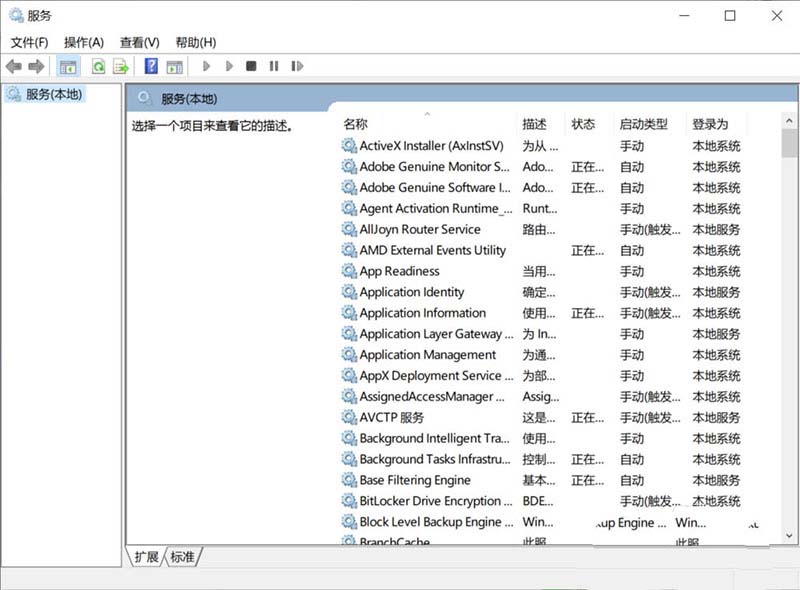
2、在右侧窗口中找到“Application Information”服务;
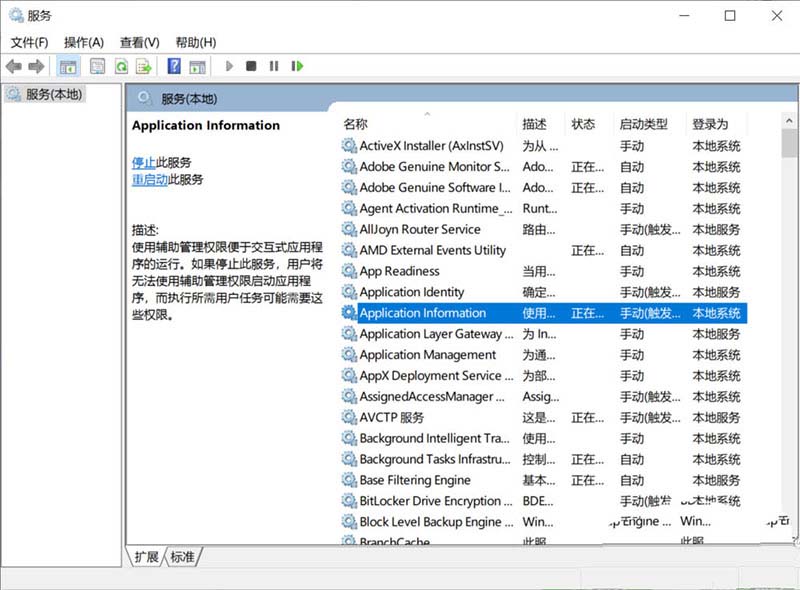
3、双击打开Application Information的属性对话框;

4、点击对话框中的“停止”按钮;
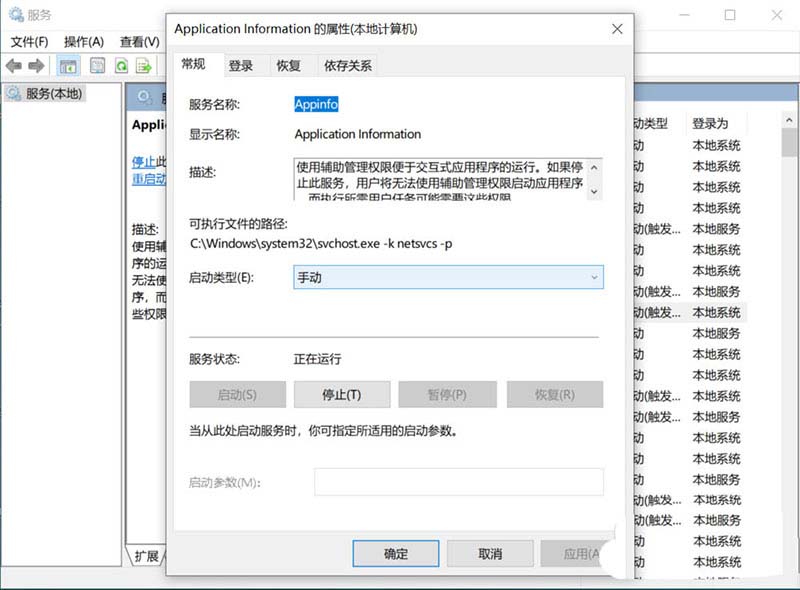
5、系统自动停止进程;
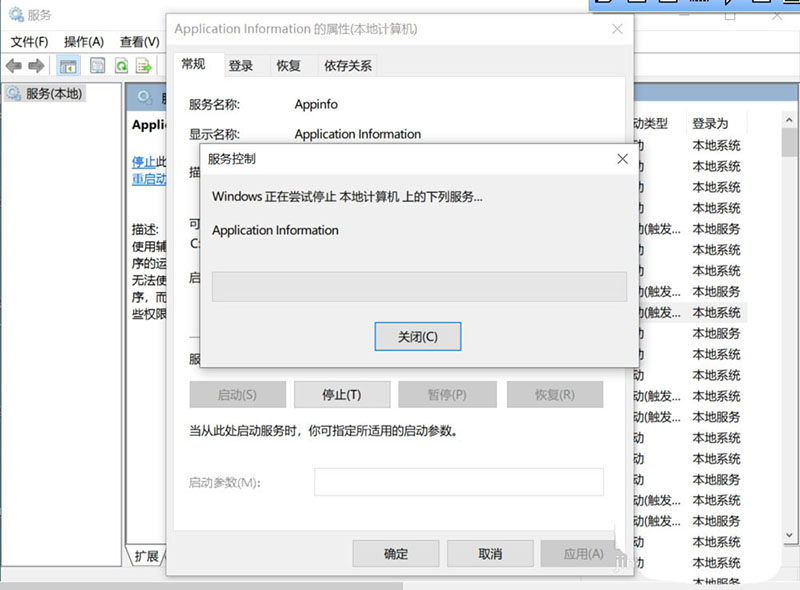
6、进程停止后,对话框中自动出现“已停止”字样。